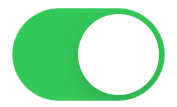Starten Sie die SpeechLive Mobile App.
Tippen Sie rechts unten auf die Plus-Taste
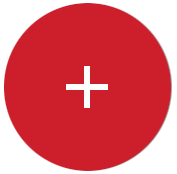 .
.Wählen Sie Spracherkennung.
![[Anmerkung]](/fileadmin/helpdesk-paligo/de/../css/image/note.png)
Anmerkung Diese Option ist nur verfügbar, wenn die Spracherkennung für Ihr Konto aktiviert ist. Bitte wenden Sie sich an Ihren Kontoadministrator, wenn diese Option fehlt.
Sie können diese Option auch in den Einstellungen der App deaktivieren (schalten Sie dazu die Spracherkennungsfunktionen auf diesem Gerät aktivieren - Option aus).
Spracherkennung ist nicht verfügbar, wenn Sie über SpeechExec Enterprise angemeldet sind.
Die Echtzeit-Spracherkennung ist nicht verfügbar, wenn die Dragon-Spracherkennung für Ihren Benutzer aktiviert ist.
Tippen Sie auf die Aufnahme-Taste
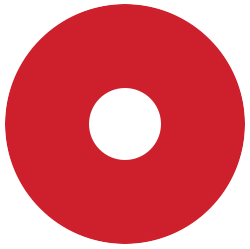 , um mit der Spracherkennung zu beginnen.
, um mit der Spracherkennung zu beginnen.Bitte erlauben Sie der App den Zugriff auf das Mikrofon Ihres Geräts, um fortzufahren.
Beginnen Sie zu diktieren.
X Ihre Stimme wird erkannt, in Text umgewandelt und auf dem Bildschirm angezeigt.
Sie können Sprachbefehle verwenden, um z.B. Sonderzeichen oder Zeilenumbrüche einzufügen. Tippen Sie auf
 , um alle verfügbaren Sprachbefehle anzuzeigen. Sie können weiter diktieren, während die Sprachbefehle angezeigt werden.
, um alle verfügbaren Sprachbefehle anzuzeigen. Sie können weiter diktieren, während die Sprachbefehle angezeigt werden.Tippen Sie auf
 um den Text in die Zwischenablage zu kopieren und z.B. in anderen Apps einzufügen.
um den Text in die Zwischenablage zu kopieren und z.B. in anderen Apps einzufügen.Tippen Sie auf das Info-Symbol
 unten am Bildschirm, um die Diktateigenschaften zu öffnen.
unten am Bildschirm, um die Diktateigenschaften zu öffnen.Tippen Sie auf das
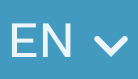 Symbol um die Sprache der Spracherkennung zu ändern.
Symbol um die Sprache der Spracherkennung zu ändern.Sie können auf den Bildschirm tippen und den Text manuell anpassen.
Tippen Sie auf die Pause-Taste
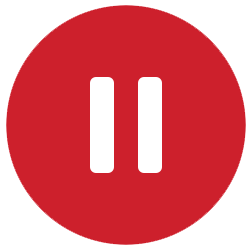 , um die aktuelle Spracherkennung zu pausieren.
, um die aktuelle Spracherkennung zu pausieren.
Wenn Sie mit dem Diktieren fertig sind, tippen Sie auf
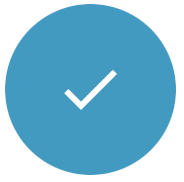 .
.Wählen Sie Fertig stellen um Ihr Diktat zu speichern und zu schließen.
X Ihr Diktat und das Transkript werden gespeichert und automatisch mit SpeechLive synchronisiert. Das Diktat wird in den Fertig
 Tab der App
verschoben.
Tab der App
verschoben.![[Anmerkung]](/fileadmin/helpdesk-paligo/de/../css/image/note.png)
Anmerkung Wenn Für Korrektur bereit in SpeechLive-Web aktiviert ist, können Sie auswählen, welche Schreibkraft oder welches Team das Diktat zur Korrektur erhalten soll. In diesem Fall wird Ihr Diktat in den Gesendet
 Tab der App verschoben. Sie können Ihre bevorzugte Schreibkraft oder Ihr bevorzugtes Team in den Einstellungen der App ändern.
Tab der App verschoben. Sie können Ihre bevorzugte Schreibkraft oder Ihr bevorzugtes Team in den Einstellungen der App ändern.
Wählen Sie die Option Als E-Mail versenden
 und wählen Sie als nächstes die gewünschte E-Mail-Anwendung aus.
und wählen Sie als nächstes die gewünschte E-Mail-Anwendung aus.X Das Diktat und alle Anhänge (sofern vorhanden) werden zu einer
.zipDatei zusammengefasst. Auf diesem Weg können Sie alles in einem Paket an einen Empfänger Ihrer Wahl senden.Wählen Sie Löschen
 um Ihr aktuelles Diktat zu löschen und die Spracherkennung zu schließen.
um Ihr aktuelles Diktat zu löschen und die Spracherkennung zu schließen.